問題
ArcGIS Online で、重なり合うバッファー エリア内のポイント フィーチャが 2 回計算される
説明
重なり合うバッファー エリア内のポイント フィーチャが 2 回計算されるため、領域内の全体的なポイント数の出力が誤っています。
以下の図は、ネブラスカ州リンカーンの犯罪の発生と警察署の分布を示しています。 警察署から半径 0.5 マイル以内の犯罪事件の総数は、各警察署から半径 0.5 マイルの重なり合うバッファーを作成することで決定されます。

重なり合うバッファー エリアで [エリア内での集計 (Summarize Within)] 解析を実行し、直近で作成した [エリア内での集計 (Summarize Within)] レイヤーの属性テーブルから Statistics (統計情報) コマンドを実行すると、ポイント フィーチャの総数は 395 と計算されます。

原因
この問題は、デフォルトのオーバーラップ バッファーがディゾルブ バッファーの代わりに使用されるために発生します。 オーバーラップ バッファーは共通エリアを保持するため、重なり合うエリア内のポイント フィーチャが 2 回計算されます。 一方、ディゾルブ バッファーは共通エリアを単一フィーチャに結合するため、重なり合うエリア内のポイント フィーチャは 1 回だけ計算されます。
解決策または対処法
重なり合うバッファー エリア内のポイント フィーチャを 1 回しか計算しないようにするには、[ディゾルブ (Dissolve)] バッファー タイプを使用する方法と、[境界のディゾルブ (Dissolve Boundaries)] ツールを使用する方法の 2 つがあります。
注意: [バッファーの作成 (Create Buffers)] および [境界のディゾルブ (Dissolve Boundaries)] 解析では、各解析で 1,000 個のフィーチャごとに 1 クレジットを使用します。 クレジットの使用の詳細については、「ArcGIS ヘルプ: クレジットの概要」をご参照ください。
[ディゾルブ (Dissolve)] バッファー タイプの使用
- ArcGIS Online で、[解析] → [近接エリアの分析] → [バッファーの作成 (Create Buffers)] の順に移動します。 [バッファーの作成 (Create Buffers)] ウィンドウが開きます。
- [バッファー処理するフィーチャを含むレイヤーを選択] で、バッファー処理するフィーチャを含むレイヤーを指定します。
- [バッファー サイズを入力] で、バッファー距離および単位を指定します。
- [オプション] の横にある追加 (+) シンボルをクリックします。

- [バッファー (Buffer)] タイプに [ディゾルブ (Dissolve)] を選択します。
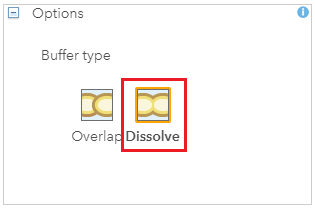
- [分析の実行] をクリックします。
以下の図は、各警察署から半径 0.5 マイル以内のディゾルブ バッファー エリアを示しています。

- [解析] → [データの集約] → [エリア内での集計 (Summarize Within)] の順に移動します。 [エリア内での集計 (Summarize Within)] ウィンドウが開きます。
- [ポリゴン レイヤーを選択] で、ディゾルブ バッファー レイヤーを指定します。
- [集計するレイヤーを選択] で、計算するポイント レイヤーを指定します。
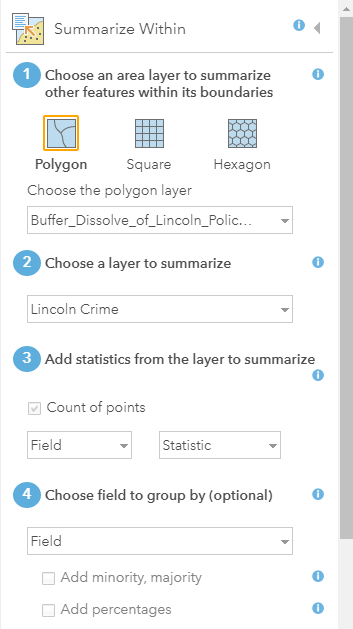
- [分析の実行] をクリックします。
- [コンテンツ] タブで、[エリア内での集計 (Summarize Within)] 解析の出力レイヤーにポインターを置き、[テーブルの表示] ボタンをクリックします。 属性テーブルのバッファー エリア内の総ポイント数は 293 です。
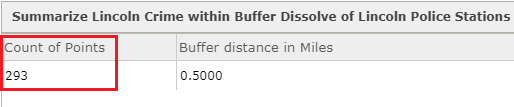
このオプションは、すでに重なり合うバッファーが含まれているプロジェクトに適しています。
- ArcGIS Online で、[解析] → [データの管理] → [境界のディゾルブ (Dissolve Boundaries)] の順に移動します。 [境界のディゾルブ (Dissolve Boundaries)] ウィンドウが開きます。
- [境界をディゾルブするエリア レイヤーの選択] で、ディゾルブ対象の重なり合うバッファー レイヤーを選択します。
- [ディゾルブ方法の選択] で、[重複または隣接するエリア] オプション (デフォルト) を選択したままにします。
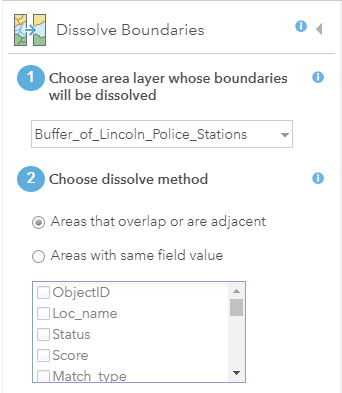
- [分析の実行] をクリックします。
- 総ポイント数を計算するには、[エリア内での集計 (Summarize Within)] 解析を使用します。 [境界のディゾルブ (Dissolve Boundaries)] 解析を使用して生成された出力は、[ディゾルブ (Dissolve)] バッファー タイプを使用して生成された出力と同じです。
注意: 複数のレイヤーのバッファ ゾーンに対して単一の規制バッファー ゾーンを作成するには (例: 警察署、図書館、学校のバッファーを組み合わせる)、[解析] → [データの管理] → [オーバーレイ (Overlay Layers)] の順に移動します。 [オーバーレイ方法の選択] ステップで、[ユニオン] オプションを選択します。 [境界のディゾルブ (Dissolve Boundaries)] 解析を続行し、単一のバッファー ゾーンを作成します。 詳細については、「空間解析: 酒屋が学校、図書館、公園に近過ぎるのではないか?」をご参照ください。
記事 ID: 000018799
ArcGIS エキスパートのサポートを受ける
今すぐチャットを開始

